
God of War konačno je došao na PC. Mnogi igrači uživaju u igranju, ali smo također vidjeli izvješća koja govore da velika potrošnja CPU-a utječe na performanse igre. Ako ste u istom brodu, bez brige, imamo nekoliko radnih popravaka koje možete isprobati!
Isprobajte ove popravke…
Ne morate ih sve isprobati, samo se prođite niz popis dok ne pronađete onaj koji vam odgovara!
1: Provjerite konfliktne programe
2: Ažurirajte svoj grafički upravljački program
3: Promijenite plan napajanja računala
4: Uključite način rada visokih grafičkih performansi
5: Popravite oštećene sistemske datoteke
6: Provjerite je li vaš sustav ažuriran
Zahtjevi sustava za God of War
| Minimum | Preporučeno | |
| VAS | Windows 10 (64-bitni) | |
| Procesor | Intel i5-2500k (4 jezgre 3,3 GHz) ili AMD Ryzen 3 1200 (4 jezgre 3,1 GHz) | Intel i5-6600k (4 jezgre 3,5 GHz) ili AMD Ryzen 5 2400 G (4 jezgre 3,6 GHz) |
| Grafika | NVIDIA GTX 960 (4 GB) ili AMD R9 290X (4 GB) | NVIDIA GTX 1060 (6 GB) ili AMD RX 570 (4 GB) |
| Memorija | 8 GB RAM-a | 8 GB RAM-a |
| Skladištenje | 70 GB HDD (preporučuje se SSD) | SSD od 70 GB |
| DirectX | Verzija 11 | Verzija 11 |
| dodatne napomene | Potrebna je razina značajke DirectX 11_1 | Potrebna je razina značajke DirectX 11_1 |
Popravak 1: Provjerite konfliktne programe
Programi koji rade u pozadini mogu zauzeti resurse i pojesti vaš CPU. Pokušajte isključiti preglednik i aplikacije za video razgovore prije pokretanja igre. Neke aplikacije također mogu ometati igru, kao što je agresivni antivirusni softver. Možete dodati igru na popis izuzetaka, a zatim testirati problem.
No, ako se problem nastavi, možete provjeriti postoje li neki drugi procesi koji opterećuju CPU koji se pokreću u pozadini. Evo kako ih isključiti:
- Desnom tipkom kliknite svoju programsku traku, a zatim kliknite Upravitelj zadataka . Ili možete pritisnuti Ctrl i Shift i esc da ga otvorim.

- Ispod Procesi karticu, potražite procese koji opterećuju CPU. Kliknite desnom tipkom miša, a zatim kliknite Završi zadatak .
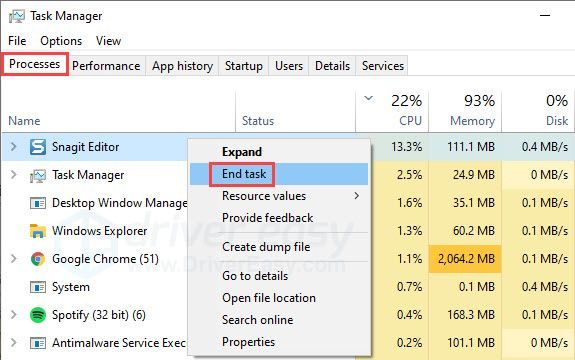
Ako i dalje vidite veliku potrošnju CPU-a, pokušajte sa sljedećim popravkom.
Popravak 2: Ažurirajte svoj grafički upravljački program
Problem visoke potrošnje CPU-a može ukazivati na problem s upravljačkim programom. Kada je igranje u pitanju, bitno je imati najnoviji grafički drajver. Ažuriranje vašeg grafičkog upravljačkog programa može riješiti probleme s kompatibilnošću i poboljšati performanse igre.
Postoje dva načina da upravljački program grafičke kartice održavate ažurnim. Jedan je da ga ručno ažurirate putem Upravitelja uređaja. Ako vam Upravitelj uređaja ne da najnovije dostupno ažuriranje, možete pretraživati i na web-mjestu proizvođača. Svakako odaberite samo upravljački program koji je kompatibilan s vašom verzijom sustava Windows.
Automatsko ažuriranje upravljačkog programa – Ako nemate vremena, strpljenja ili računalnih vještina za ručno ažuriranje upravljačkog programa, umjesto toga to možete učiniti automatski s Driver Easy. Driver Easy će automatski prepoznati vaš sustav i pronaći ispravan upravljački program za vašu točnu grafičku karticu i verziju sustava Windows, a zatim će ga preuzeti i ispravno instalirati:
- Preuzmite i instalirajte Driver Easy.
- Pokrenite Driver Easy i kliknite na Skeniraj sada dugme. Driver Easy će zatim skenirati vaše računalo i otkriti sve problematične upravljačke programe.
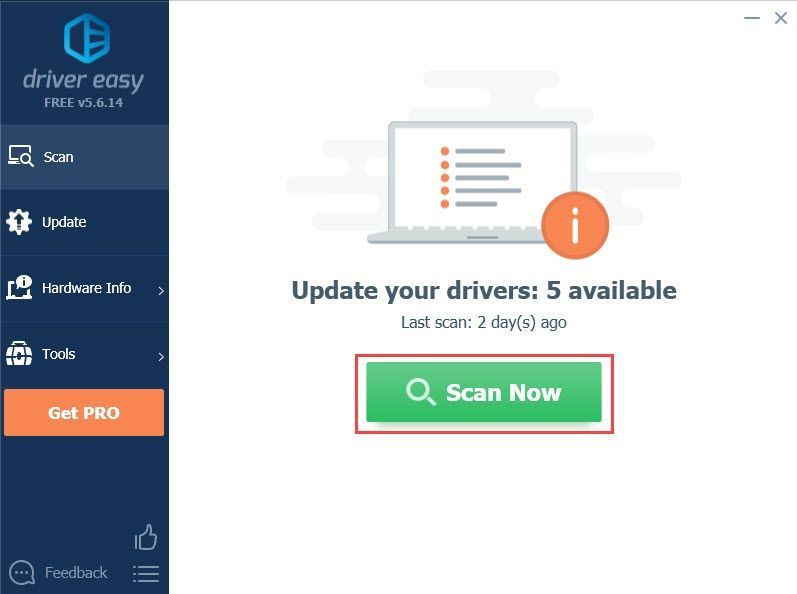
- Kliknite na ažuriranje gumb pored označenog upravljačkog programa grafičke kartice za automatsko preuzimanje ispravne verzije upravljačkog programa, a zatim ga možete ručno instalirati (to možete učiniti s BESPLATNOM verzijom).
Ili kliknite Ažuriraj sve da automatski preuzmete i instalirate ispravnu verziju svi upravljačke programe koji nedostaju ili su zastarjeli na vašem sustavu. (Za to je potrebna Pro verzija koja dolazi s punom podrškom i 30-dnevnim jamstvom povrata novca. Od vas će se tražiti da izvršite nadogradnju kada kliknete Ažuriraj sve.)
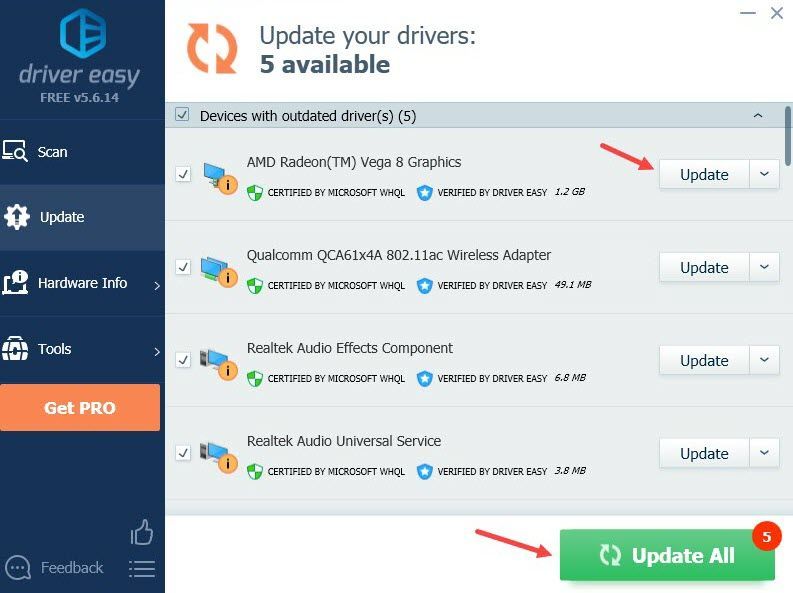
Ako trebate pomoć, obratite se Driver Easy tim za podršku na support@drivereasy.com .
Ako ažuriranje upravljačkog programa za grafiku ne riješi vaš problem, pokušajte sa sljedećim popravkom.
Popravak 3: Promijenite plan napajanja računala
Plan napajanja vašeg računala obično je prema zadanim postavkama postavljen na uravnotežen. S uključenim ovim planom napajanja, brzina vašeg CPU-a može biti ograničena jer je prioritet vašeg računala postići ravnotežu između potrošnje energije i performansi. Ako primijetite problem s velikom upotrebom CPU-a, možete se prebaciti na način rada visokih performansi i dopustiti svom CPU-u da radi pri punom opterećenju. Evo kako:
- pritisni Tipka s logotipom sustava Windows i R za pozivanje okvira Run.
- Tip kontrolna ploča , a zatim kliknite u redu .
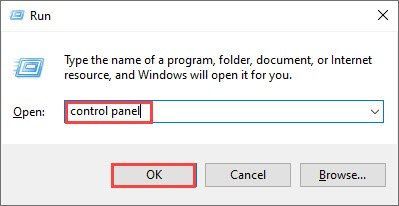
- Odaberite Pogled prema: Male ikone , a zatim kliknite Opcije napajanja .
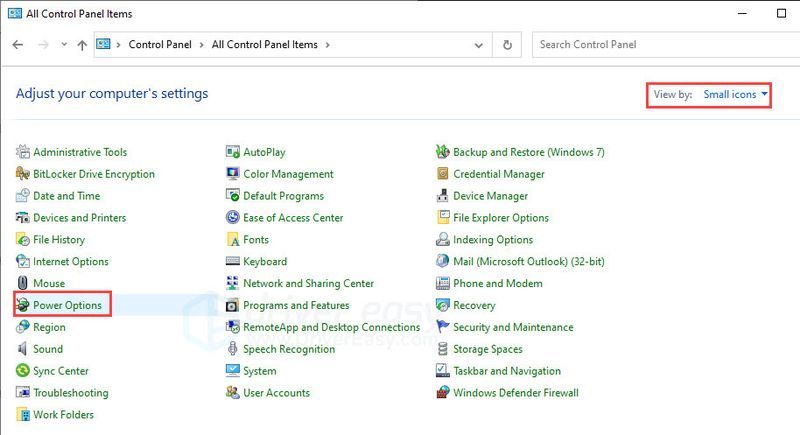
- Odaberi Visoke performanse plan napajanja.
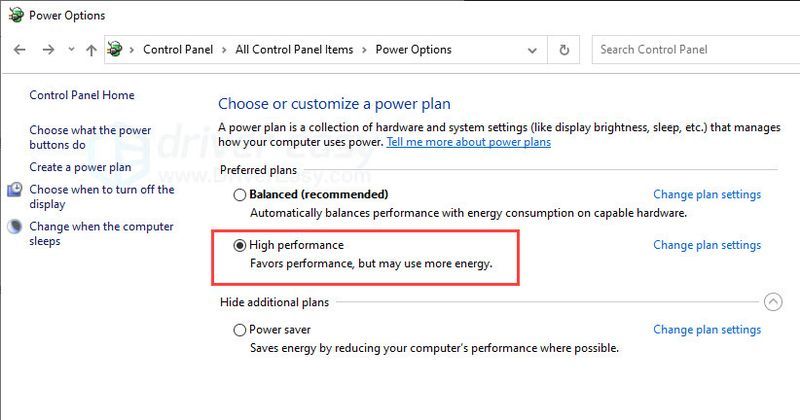
Pokrenite igru da vidite hoće li se problem nastaviti. Ako to ne riješi vaš problem, pokušajte sa sljedećim rješenjem.
Popravak 4: Uključite način rada s visokim grafičkim performansama
Kada primijetite problem s velikom upotrebom CPU-a tijekom igranja God of Wara, možete prilagoditi postavke sustava i pustiti svoju grafiku da radi u načinu rada s visokim performansama za igru. Na ovaj način, sve što zahtijeva GPU u igri će koristiti GPU, umjesto CPU-a, i stoga će pomoći u smanjenju korištenja CPU-a.
Imajte na umu da ovaj popravak ne jamči bolju izvedbu u igri jer svoje računalo koristimo drugačije i imamo različite postavke. Možete se prebacivati između oba načina kako biste vidjeli koji radi najbolje jer ne želimo žrtvovati performanse igre. Evo kako:
- U traku za pretraživanje na programskoj traci upišite grafika zatim odaberite Postavke grafike .
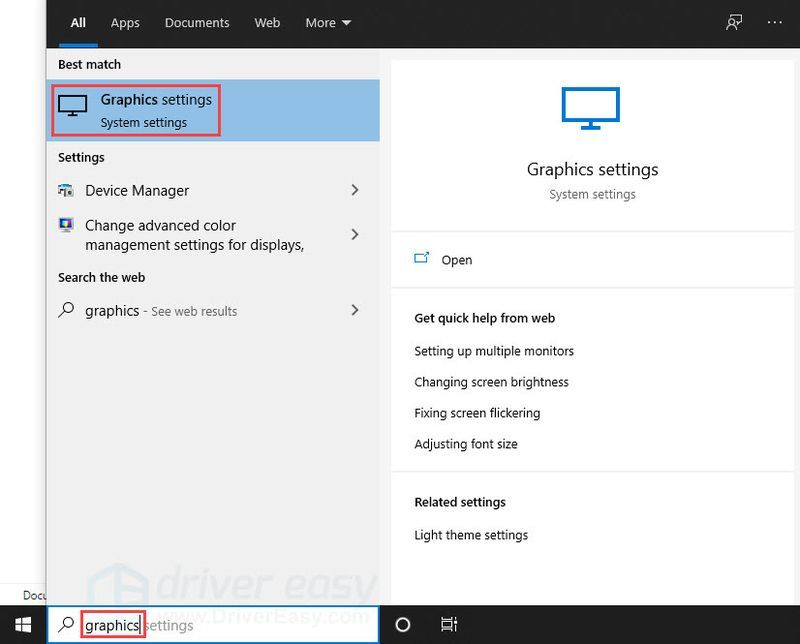
- Klik pretraživati i dodajte izvršnu datoteku igre na popis. Zadana lokacija za instalaciju trebala bi biti C:Program Files (x86)Steamsteamappscommon .
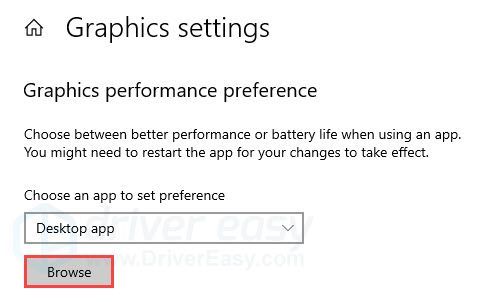
- Nakon što je dodan izvršni program igre God of War, kliknite Mogućnosti .
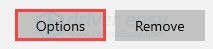
- Izaberi Visoke performanse , a zatim kliknite Uštedjeti .
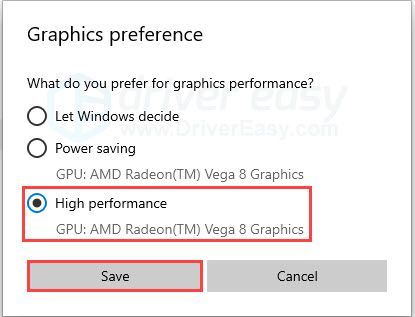
Izborno: Za korisnike NVIDIA-e
Ako imate NVIDIA grafičku karticu, možete omogućiti način rada visokih performansi za svoju grafiku putem NVIDIA postavki. Evo kako:
- Desnom tipkom miša kliknite prazno područje na radnoj površini i kliknite Upravljačka ploča NVIDIA .
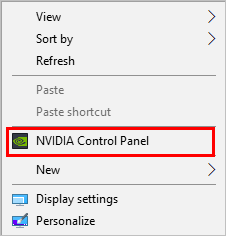
- Dođite do Upravljajte 3D postavkama >> Globalne postavke . Odaberite NVIDIA procesor visokih performansi kao vaš preferirani grafički procesor.
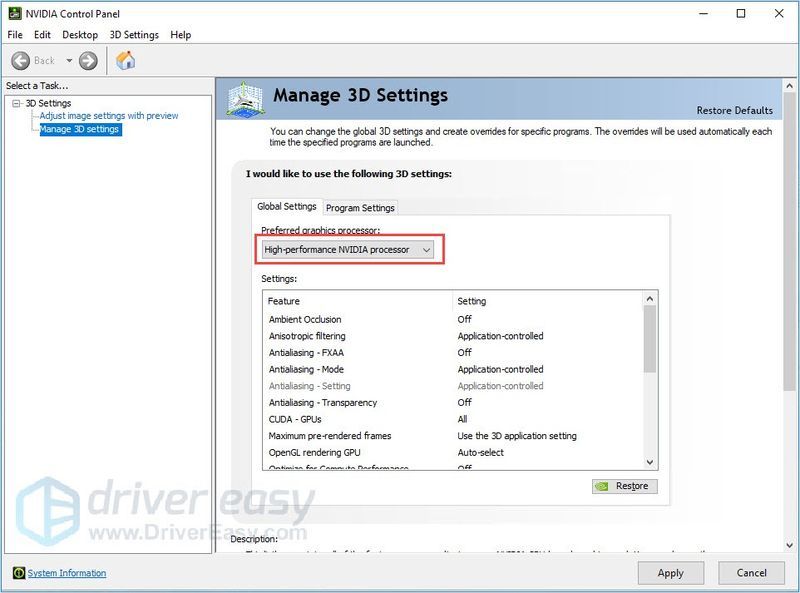
- Ako postavku želite primijeniti samo na God of War ili Steam, možete otići na Postavke programa i prilagodite ga.
- Klik Prijavite se da biste spremili promjene.
Ako ovo ne pomogne, pokušajte sa sljedećim popravkom.
Popravak 5: Popravite oštećene sistemske datoteke
Ako vam gore navedeni popravci nisu uspjeli, problem može biti u cijelom sustavu. Uzroci visoke upotrebe CPU-a tijekom igranja mogu biti široki i teško ih je identificirati. Možete koristiti alat za provjeru sistemskih datoteka (sfc /scannow) za traženje kritičnih problema sa sustavom, ali bi mogao propustiti manje probleme i većinu vremena je potreban ručni popravak.
Da biste upotrijebili moćniji alat za popravak vašeg sustava, preporučujemo da isprobate Restoro. To je profesionalni softver za popravak sustava koji je specijaliziran za rješavanje programskih i sigurnosnih problema pronađenih na vašem računalu. Restoro također može dijagnosticirati vaše probleme sa sustavom Windows i popraviti oštećene sistemske datoteke i usluge bez utjecaja na osobne podatke.
- Preuzmite i instalirajte Restoro.
- Pokrenite softver. Restoro će započeti duboko skeniranje vašeg sustava. Proces može potrajati neko vrijeme.

- Nakon što je skeniranje završeno, možete pregledati sažetak. Ako Restoro otkrije nestale ili pokvarene sistemske datoteke ili druge kritične probleme, možete kliknuti POČNITE POPRAVAK da ih popravim.
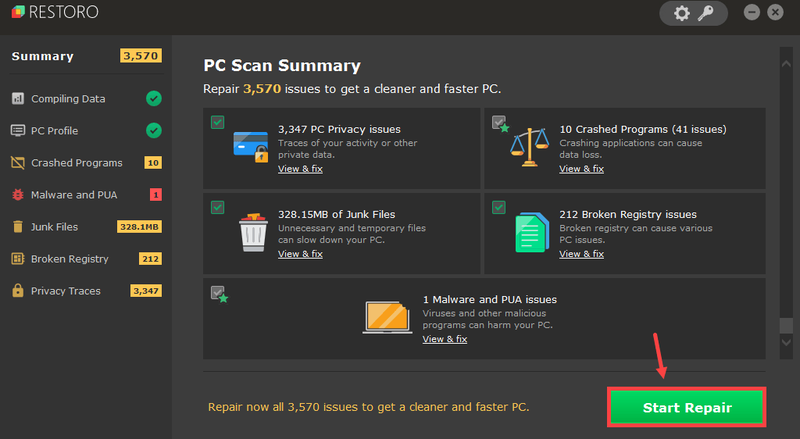
Ako i dalje imate problema s velikom upotrebom CPU-a za God of War, postoji još jedno rješenje koje možete isprobati.
Popravak 6: Provjerite je li vaš sustav ažuriran
Visoka potrošnja CPU-a mogla bi biti znak zastarjelog sustava. Ako se vaš sustav ne ažurira redovito, možete naići na probleme s kompatibilnošću i bugove koji mogu izazvati problem s velikom upotrebom CPU-a. Morate biti sigurni da je vaš sustav ažuran. Evo kako provjeriti postoje li dostupna ažuriranja i instalirati ih:
- U traku za pretraživanje na programskoj traci upišite ažuriranje , zatim kliknite C dovraga za ažuriranja .
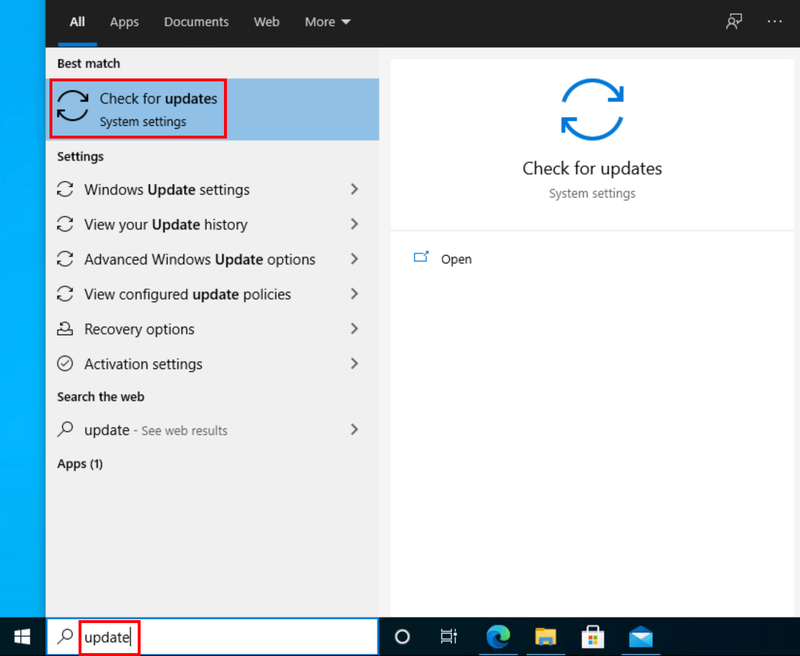
- Windows će skenirati sva dostupna ažuriranja. Ako postoje Ne dostupna ažuriranja, dobit ćete a Ažurni ste znak. Također možete kliknuti Pogledajte sva neobavezna ažuriranja i instalirajte ih ako je potrebno.
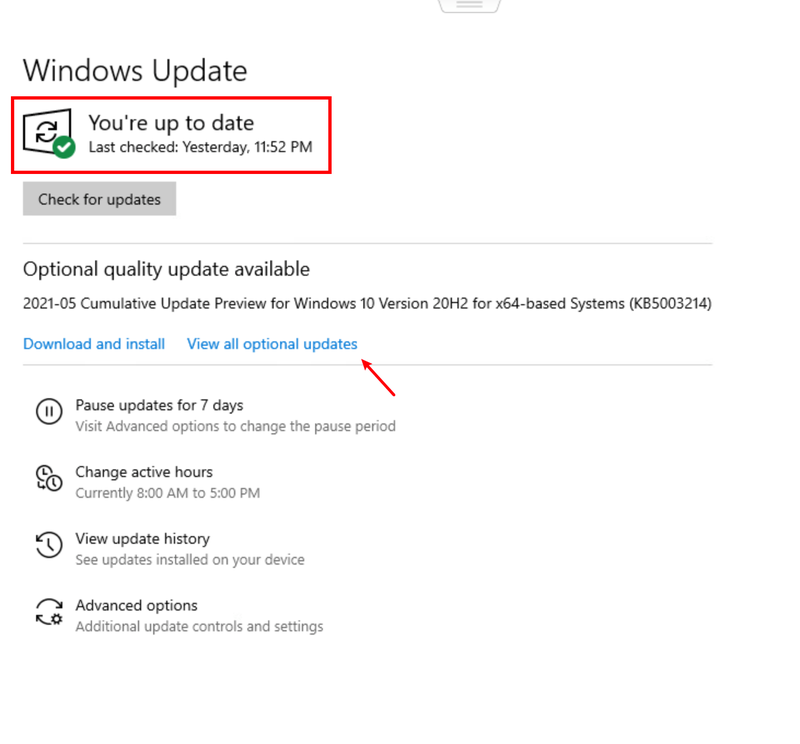
- Ako postoje dostupna ažuriranja, Windows će ih automatski preuzeti umjesto vas. Slijedite upute za dovršetak instalacije ako je potrebno.
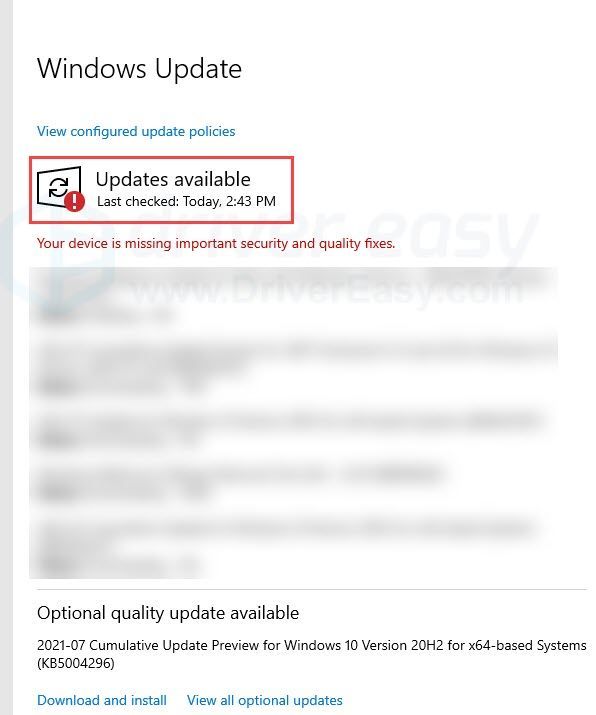
- Možda će se od vas tražiti da ponovno pokrenete računalo. Provjerite jeste li unaprijed spremili važne datoteke.
Nadamo se da će ovaj članak pomoći! Slobodno ostavite komentar ako imate bilo kakvih pitanja ili prijedloga.

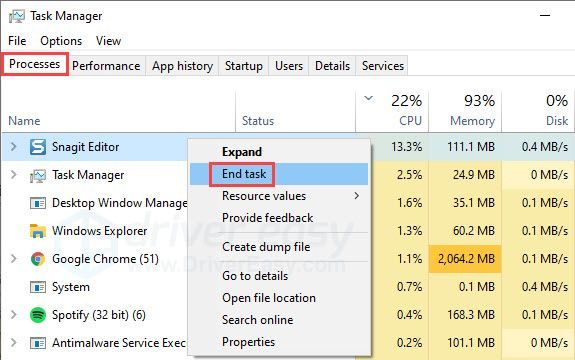
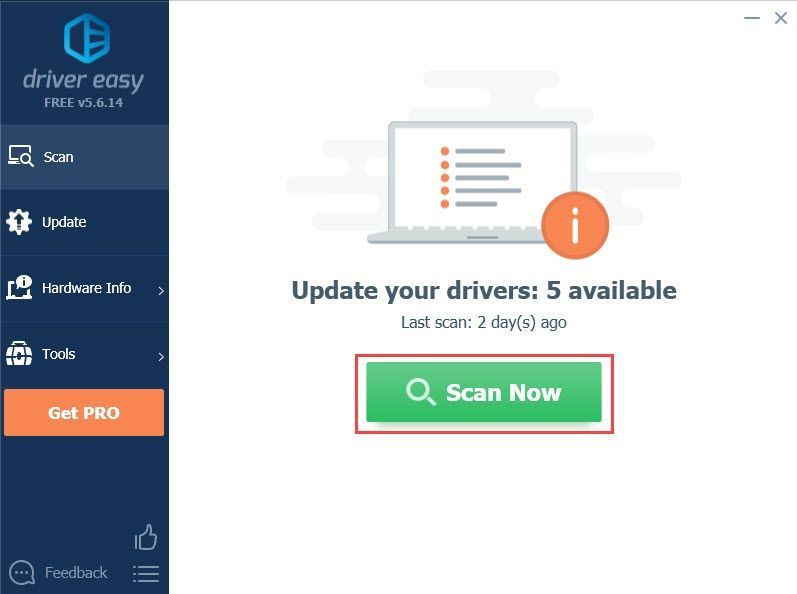
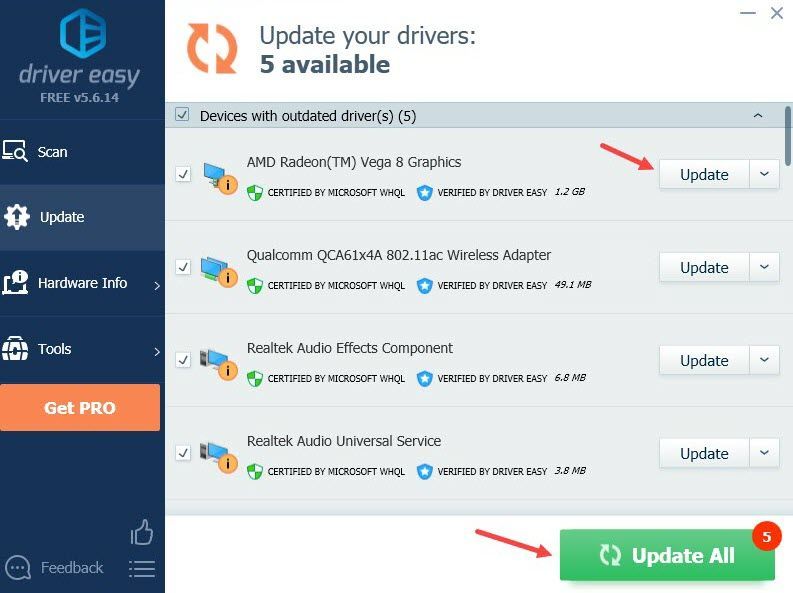
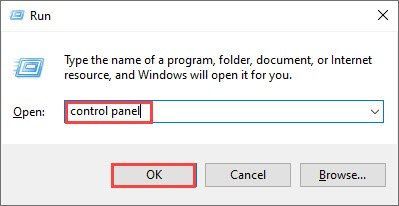
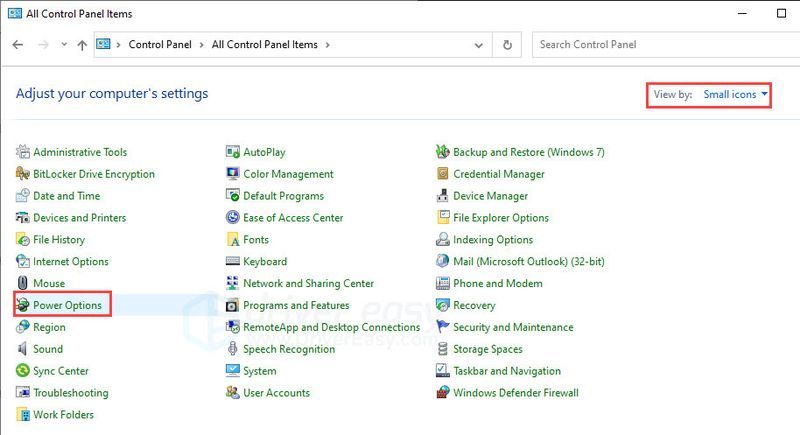
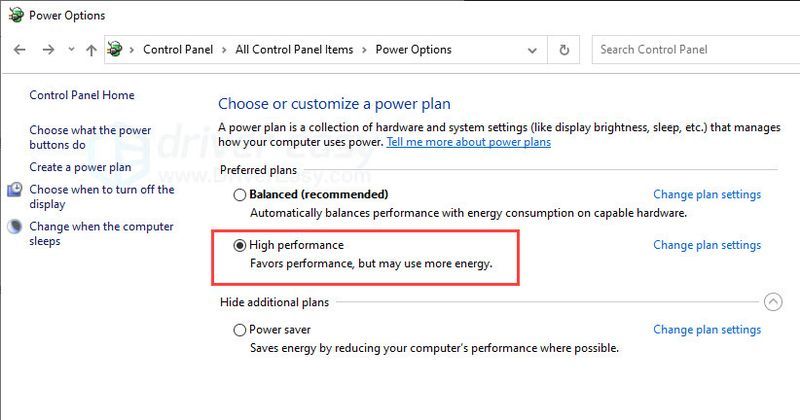
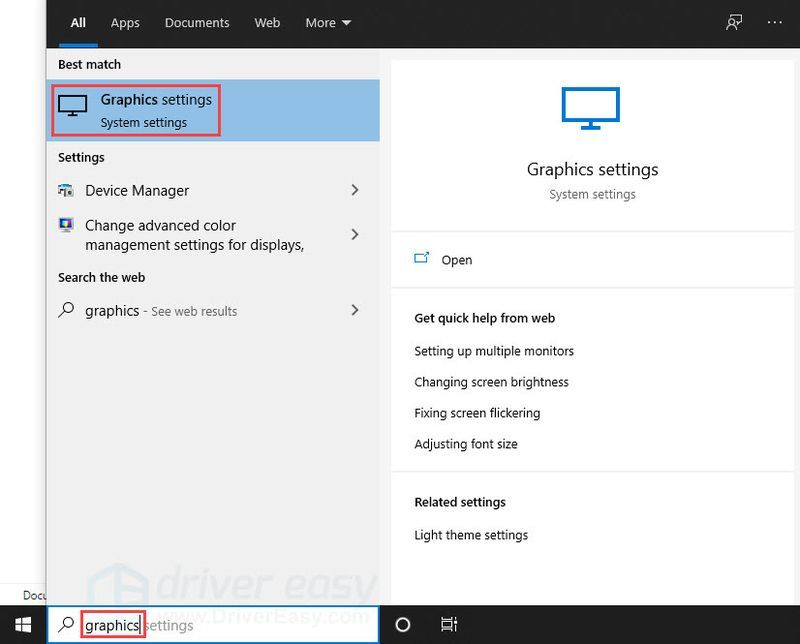
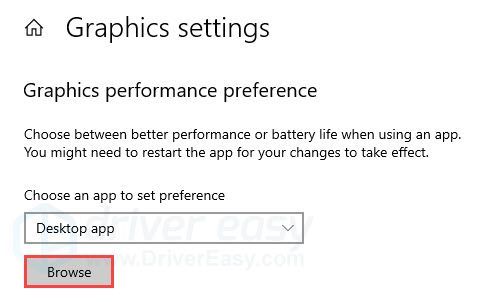
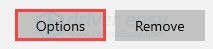
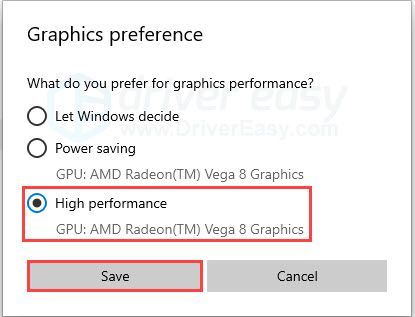
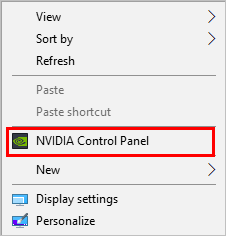
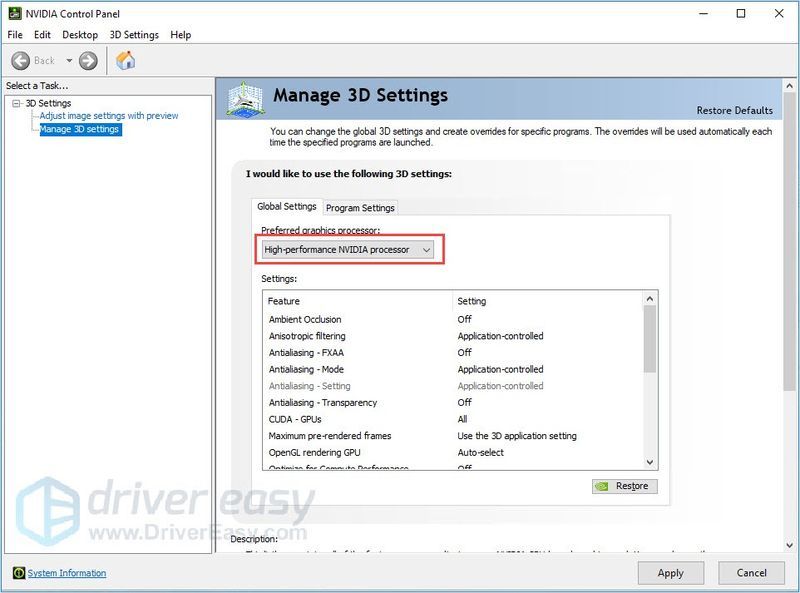

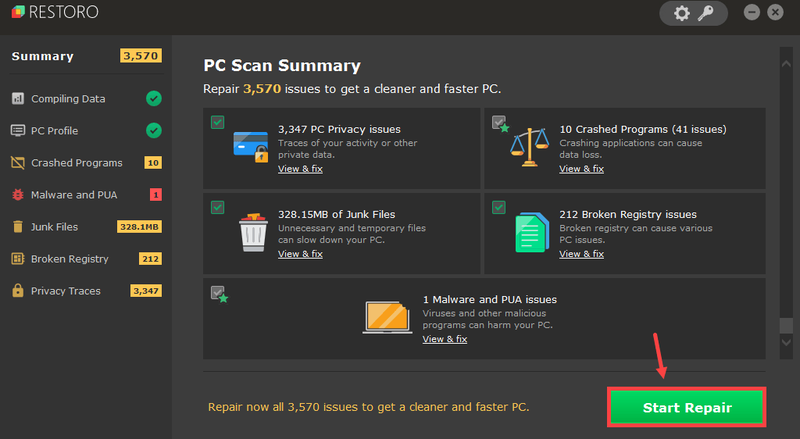
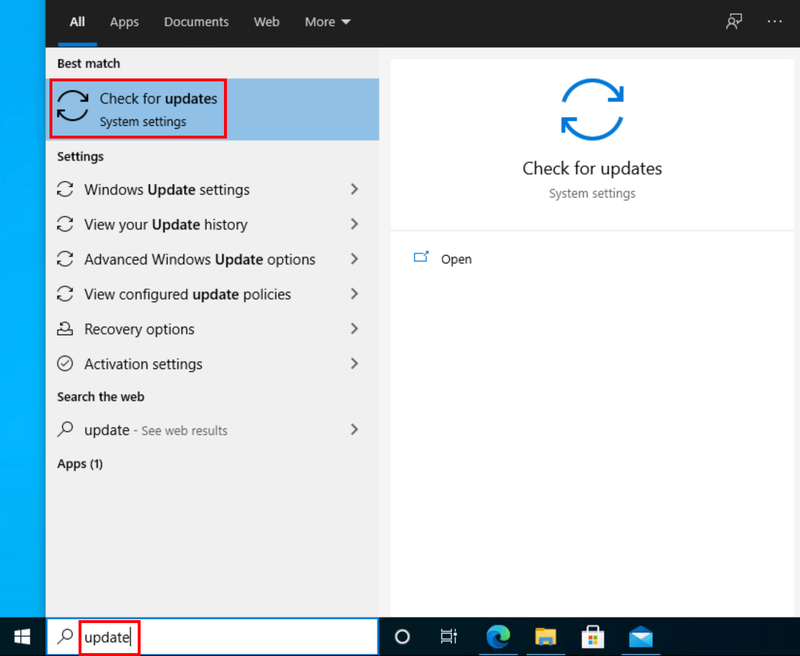
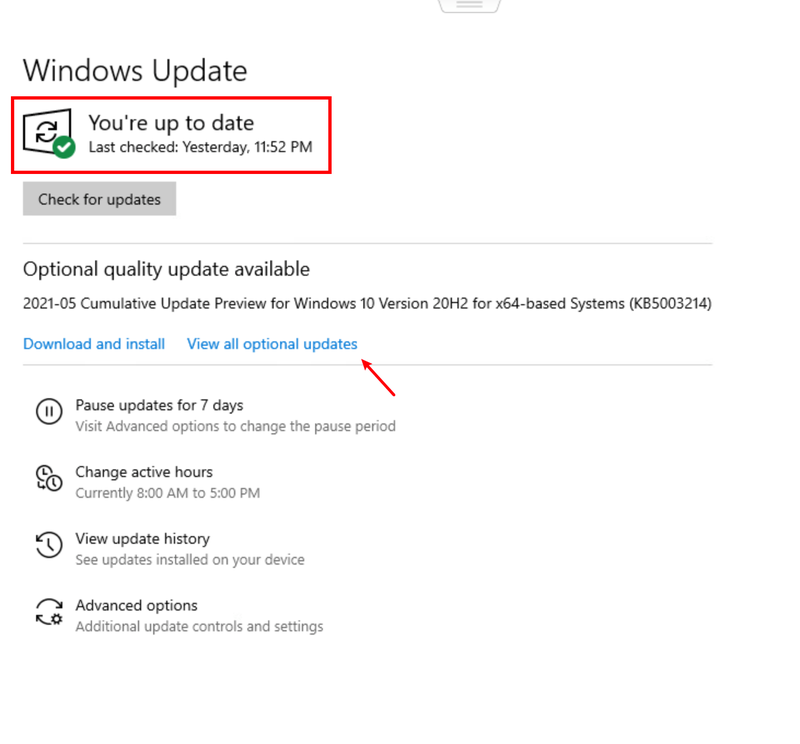
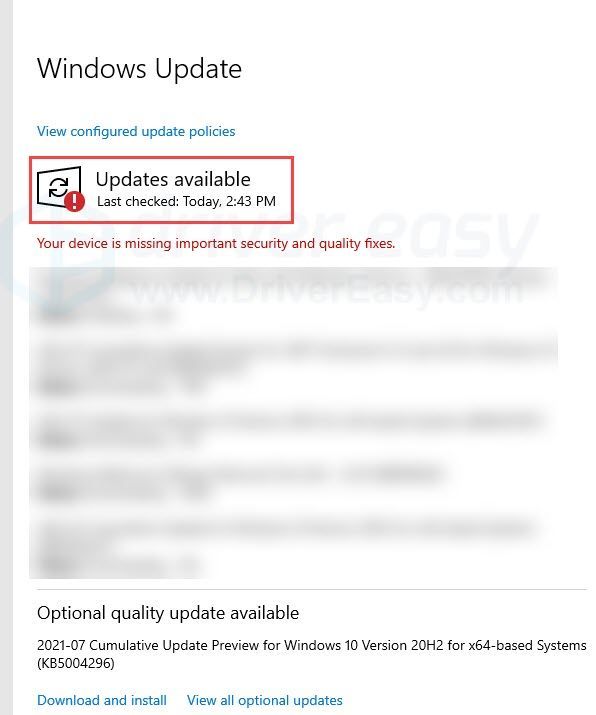



![[RJEŠENO] Lag Spikes in COD: Black Ops Cold War](https://letmeknow.ch/img/network-issues/22/lag-spikes-cod.jpg)
![[POPRAVLJENO] The Elder Scrolls Online se ne učitava](https://letmeknow.ch/img/knowledge/96/elder-scrolls-online-not-loading.png)

